Выполнение продаж через систему маркировки
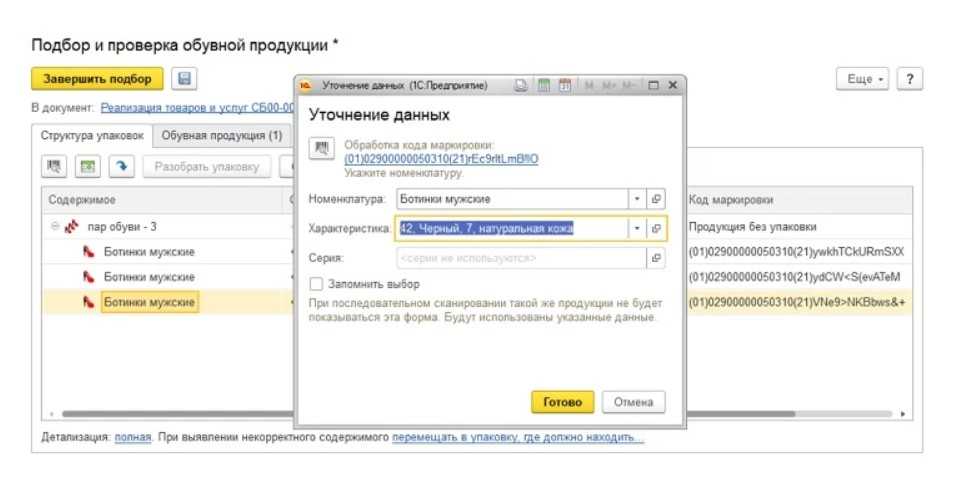
Вкладка «Обувная продукция» покажет количество подобранных штрихкодов и успешность их проверки.
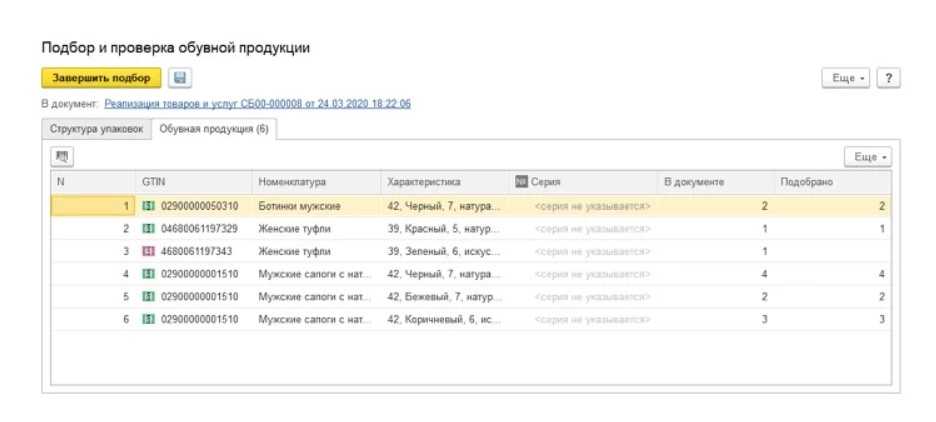
Далее нажимается «Завершить подбор» и происходит переход в документ реализации.
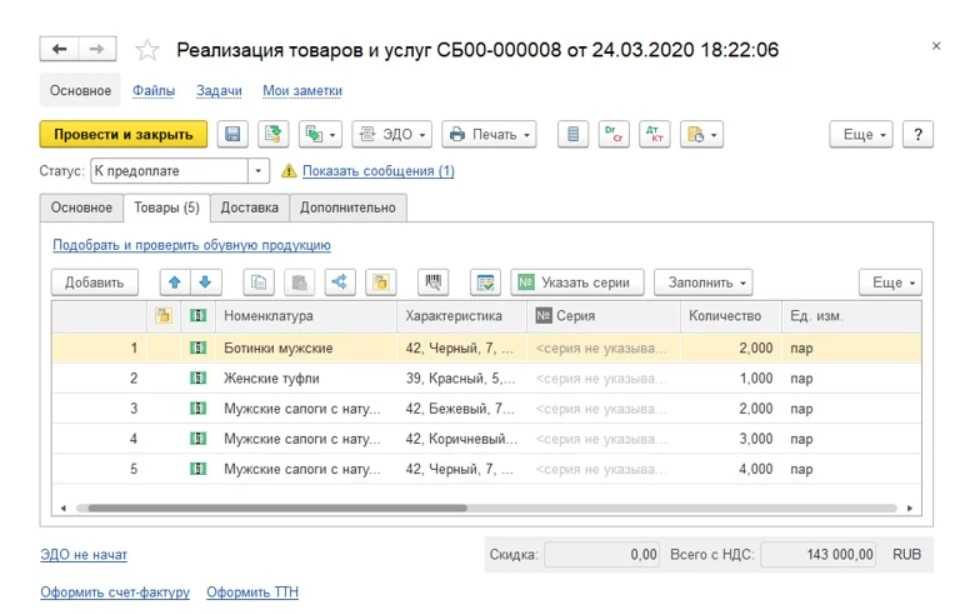
После нажатия «Провести и закрыть» статус будет изменен на «Реализовано». Теперь нужно нажать на «ЭДО» и выбрать «Отправить электронный документ».
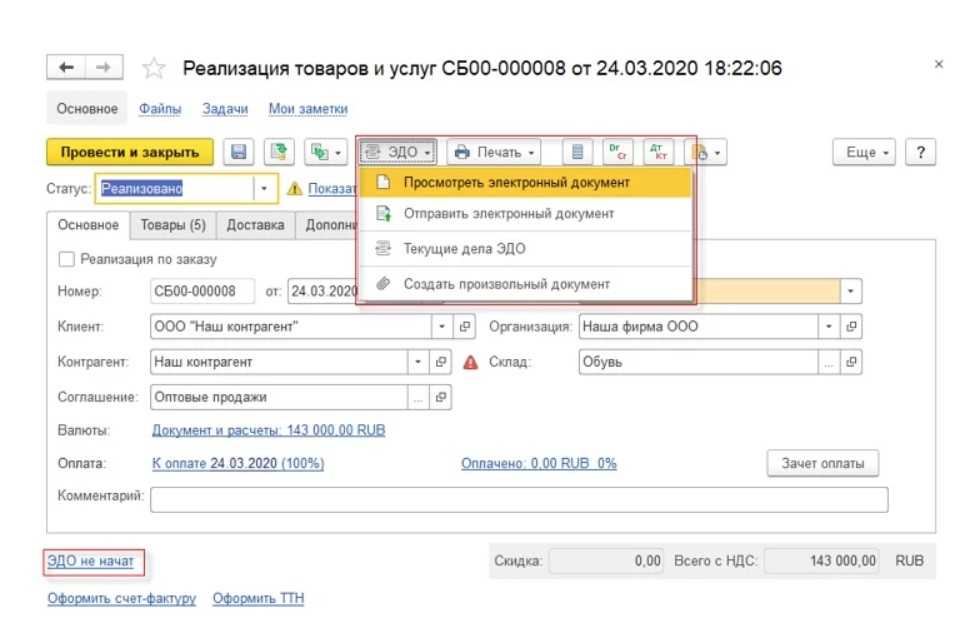
Полученный УПД подлежит подписи при помощи ЭП и отправке.
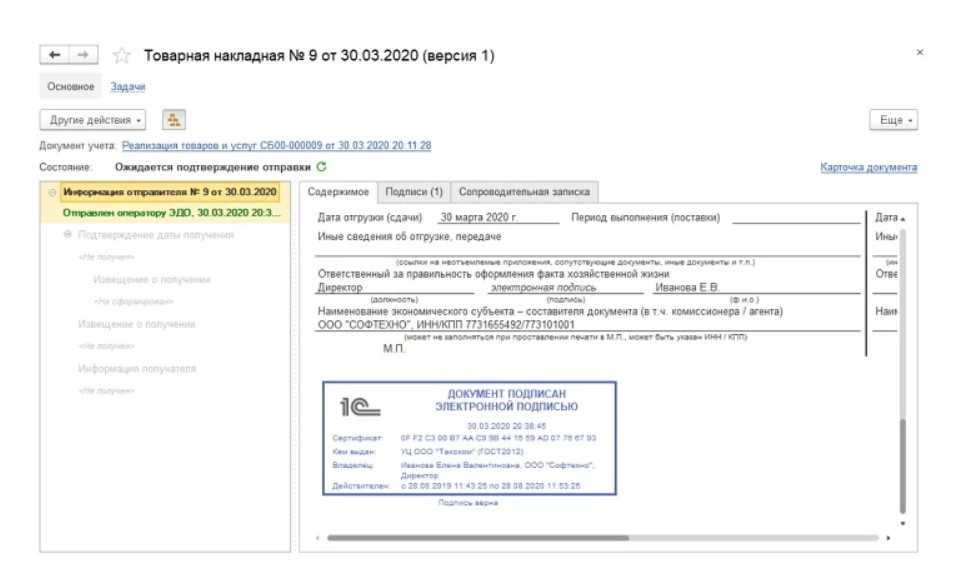
Оператор обязан передать подтверждение даты получения, а продавец должен сформировать и заверить ЭП извещение о получении подтверждения.
Остались вопросы? Закажите консультацию наших специалистов!
Как правильно внести остатки в 1С
Сама схема довольно простая и состоит из 4-х шагов. Первый — инвентаризация тех позиций, которые необходимо промаркировать. Так вы получите количество марок, которые нужно заказать у системы идентификации товаров «Честный ЗНАК». Туда необходимо передать информацию, это второй шаг. В свою очередь «Честный ЗНАК» сформирует марки, которые загружаются затем через ЭДО в 1С. Последний пункт — разместить марку/QR-код на товаре.
Если у вас 1С старого релиза, при работе с кодами маркировки следует создавать новые номенклатурные позиции, а не добавлять в имеющиеся. Иначе QR-код не будет считываться. Если у вас 1С обновлена до последней версии, то создавать новые позиции не нужно.
Маркировка остатков в 1С 8.3 Бухгалтерия по упрощенной схеме
Упрощенная схема разработана для того, чтобы с наименьшими трудозатратами описать остатки товаров, подлежащих маркировке, а затем ввести их в оборот. Она отличается от полной схемы тем, что:
- требует минимума обязательных реквизитов для заполнения данных о товаре;
- нет необходимости регистрации в международной системе GS-1 для получения уникального штрихкода товара;
- трудоемкость процедуры описания остатков товара, подлежащего маркировке существенно снижена.
Шаг 1. Настройка справочника Номенклатура
Подготовьте нормативно-справочную информацию для описания остатков. Потребуются следующие обязательные атрибуты:
- Вид обуви:
- мужской;
- женский;
- детский;
- унисекс.
- Способ ввода товаров оборот:
- произведен в РФ;
- импортирован.
Создайте или отредактируйте справочник Номенклатура под маркированный товар.
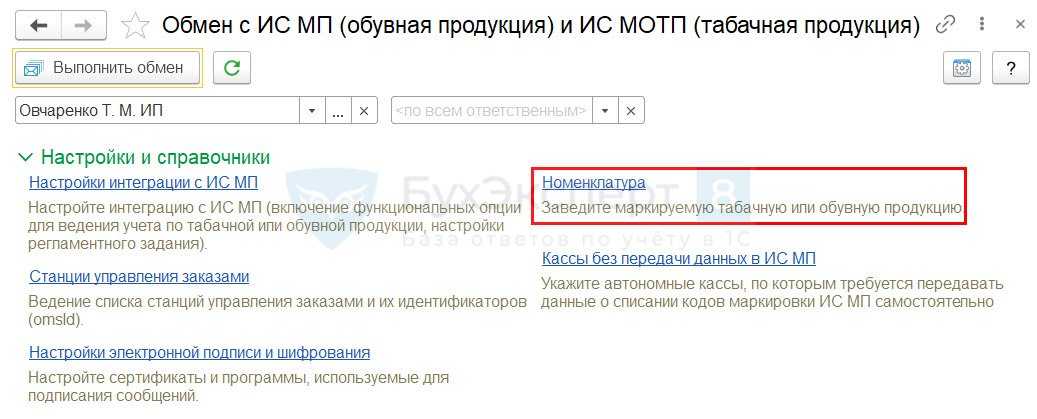
В поле Маркировка и контроль справочника Номенклатура измените пункт на Обувная продукция (ИС МП).
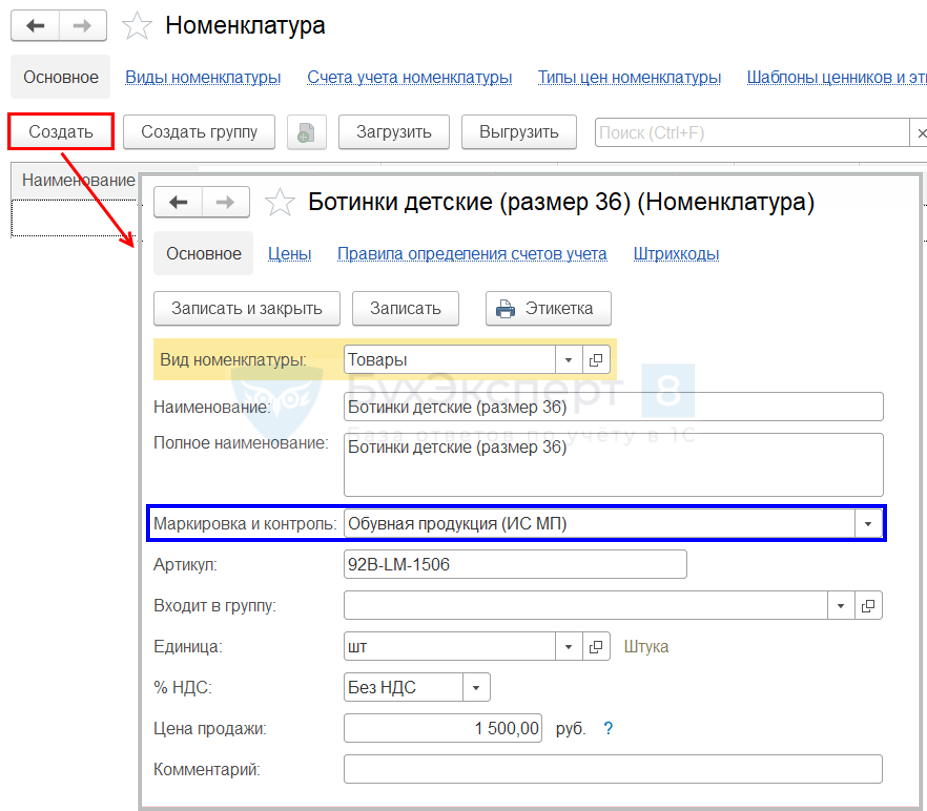
Шаг 2. Ввод остатков товара, подлежащего маркировке
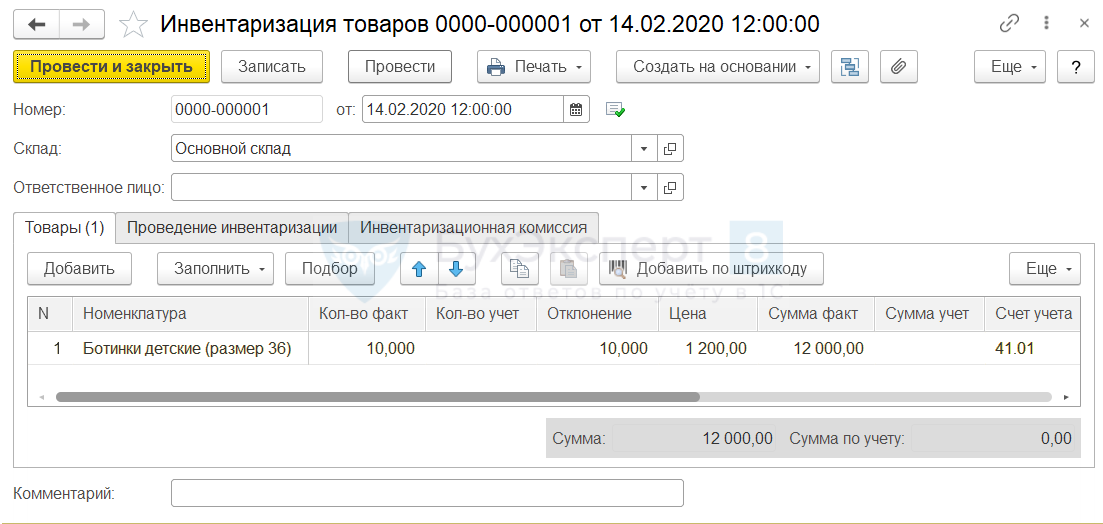
Создайте документ Инвентаризация товаров и введите документ Оприходование остатков на его основании.
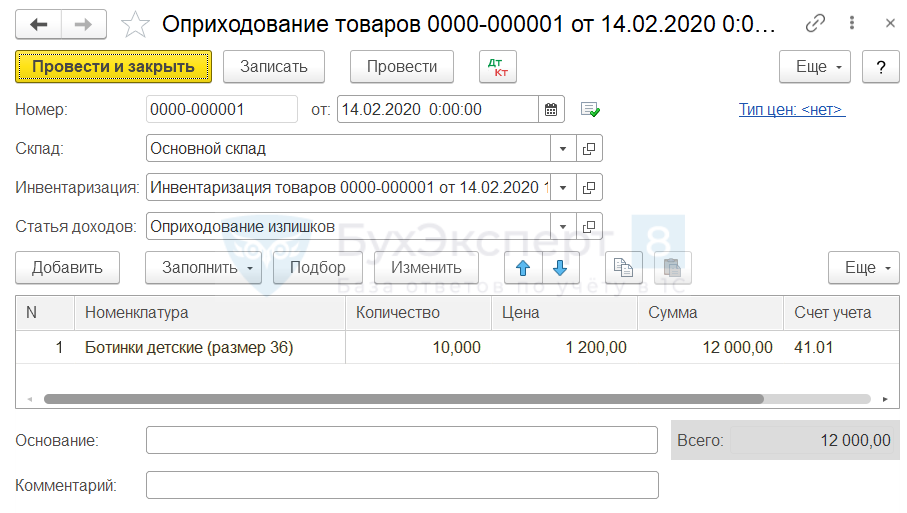
Шаг 3. Получение GTIN на остатки товара
Через панель Обмен с ИС МП (обувная продукция) и ИС МОТП (табачная продукция) перейдите на ссылку Оформите напротив документа Маркировка товаров.
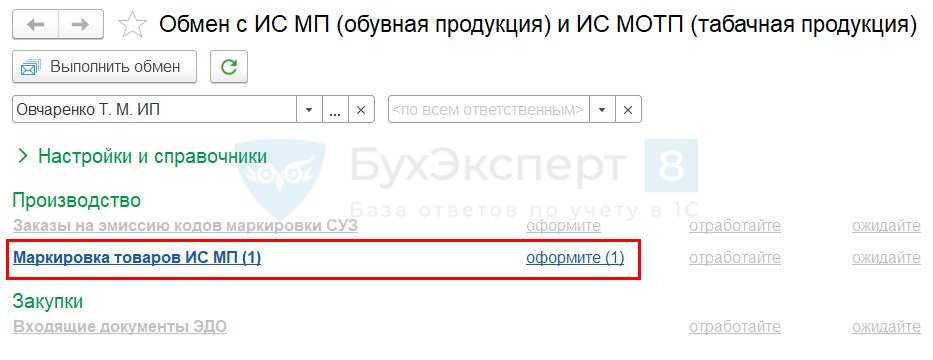
Нажмите кнопку Оформить, предварительно выделив документ Оприходование товаров.

Включите вид операции Маркировка остатков в документе Маркировка товаров ИС МП.
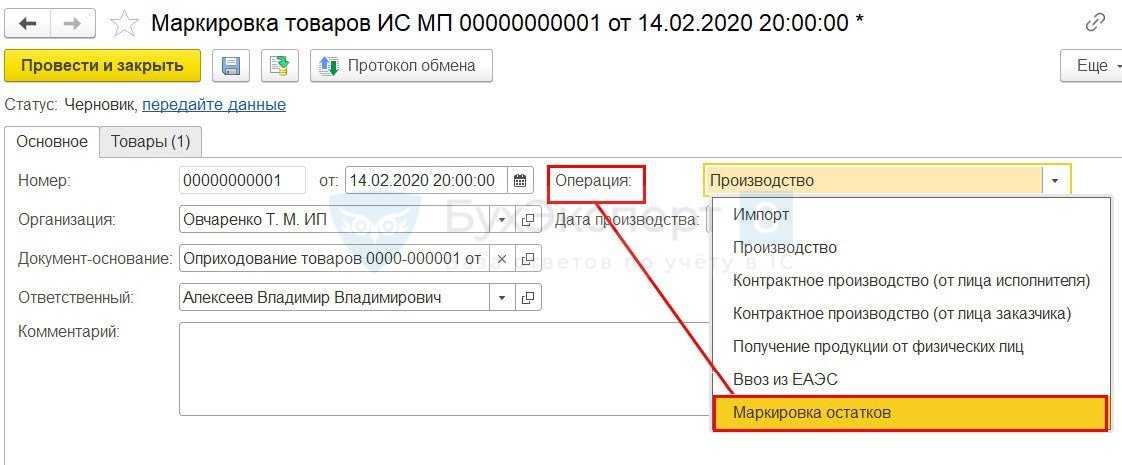
В табличной части Товары документа Маркировка остатков введите страну производства и нажмите кнопку Сохранить.
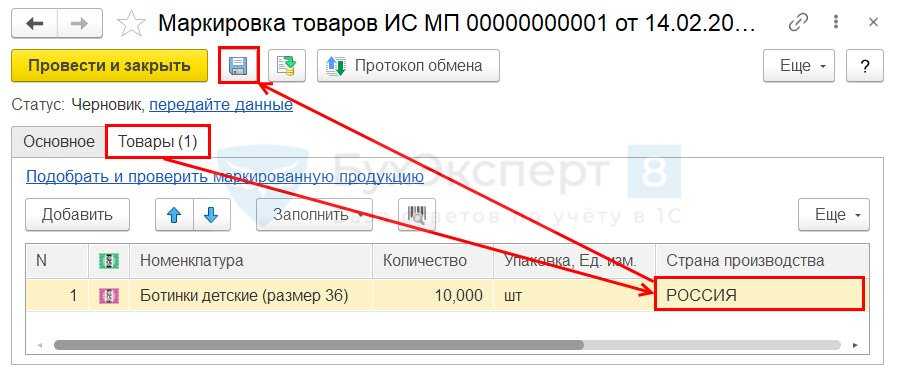
После записи документа Маркировка остатков в подвале документа нажмите на ссылку Создать заказ на эмиссию кодов маркировки.
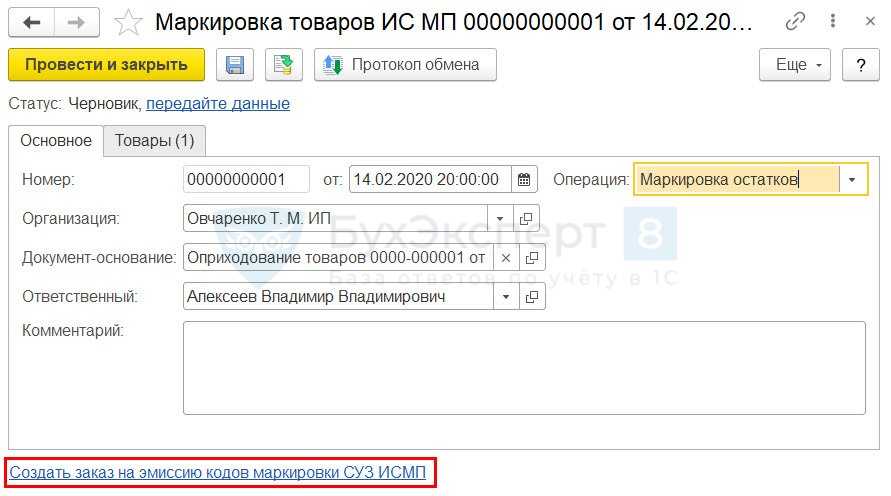
Заполните табличную часть Товары документа Заказ на эмиссию кодов маркировки.
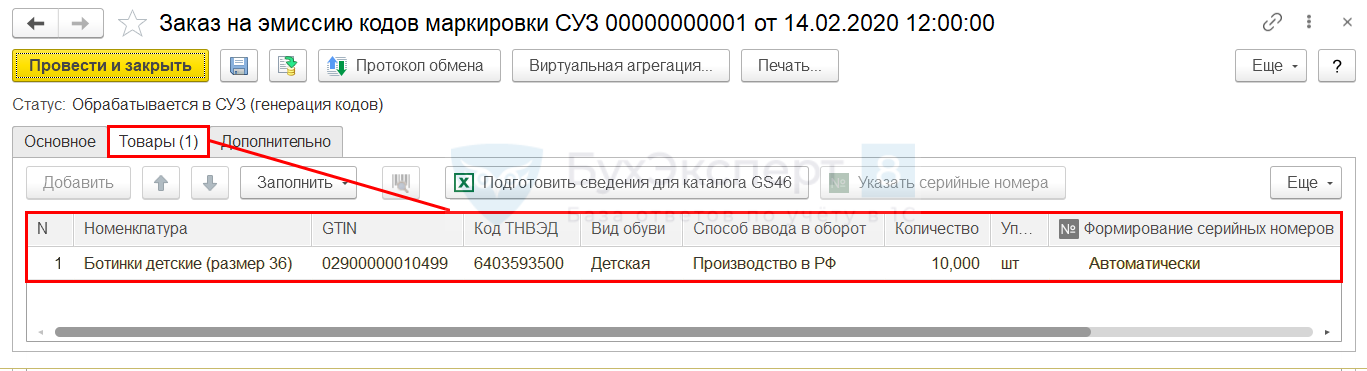
Внесите номер договора с «Честным знаком» на вкладке Дополнительно документа Заказ на эмиссию кодов маркировки. После внесения данных выполните команду Запросите GTIN на остатки.
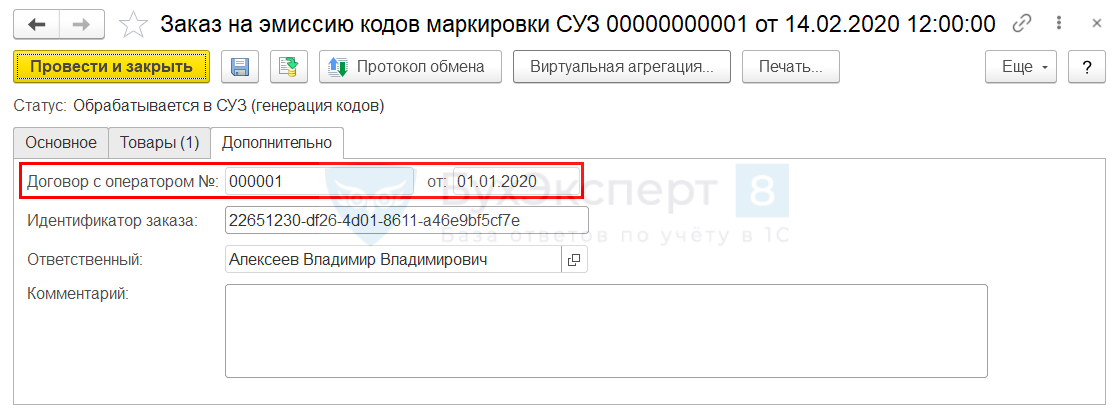
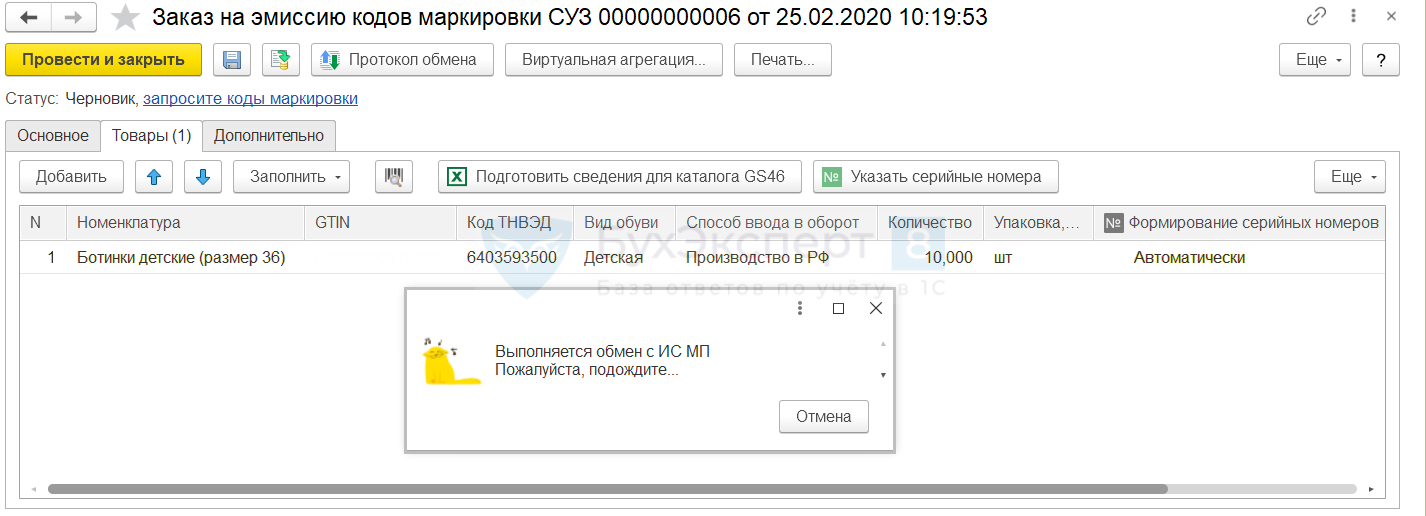
В результате выполнения команды Запросите GTIN будут получены GTIN на маркируемый товар.
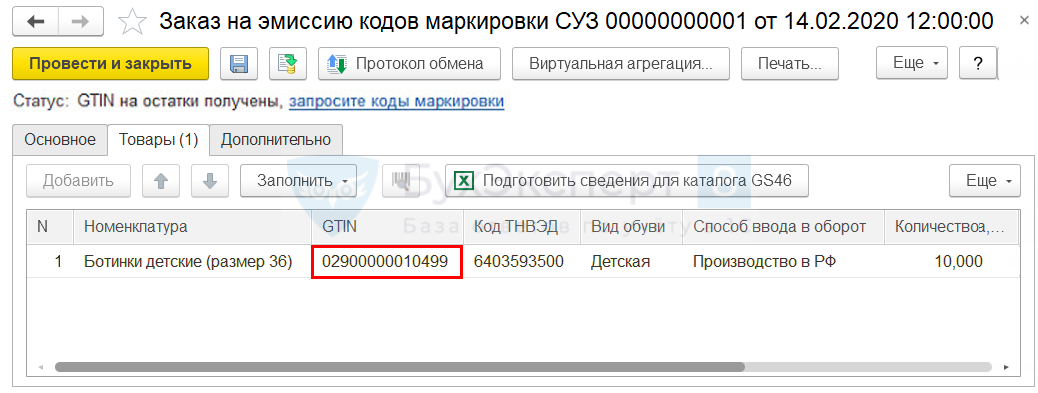
Шаг 4. Эмиссия кодов маркировки на остатки товара
Выполните запрос кодов маркировки на полученные GTIN через команду Запросите коды маркировки.
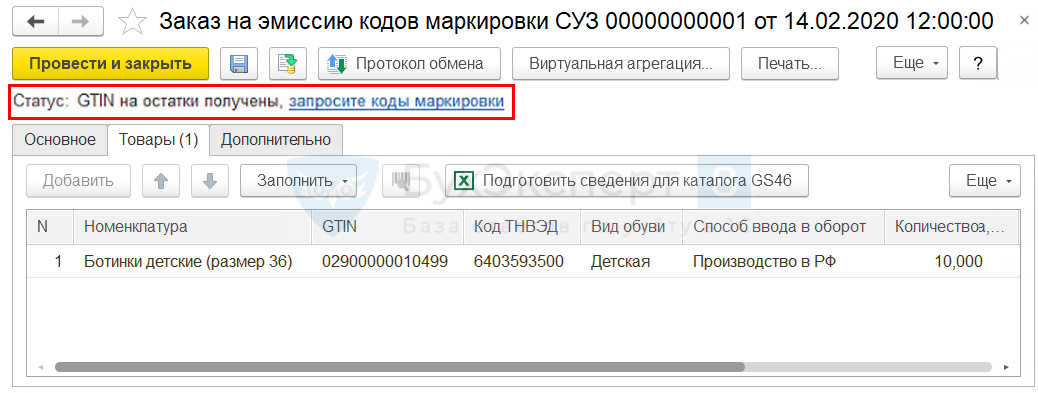
После загрузки кодов маркировки откройте обработку Печать кодов маркировки с помощью кнопки Печать.
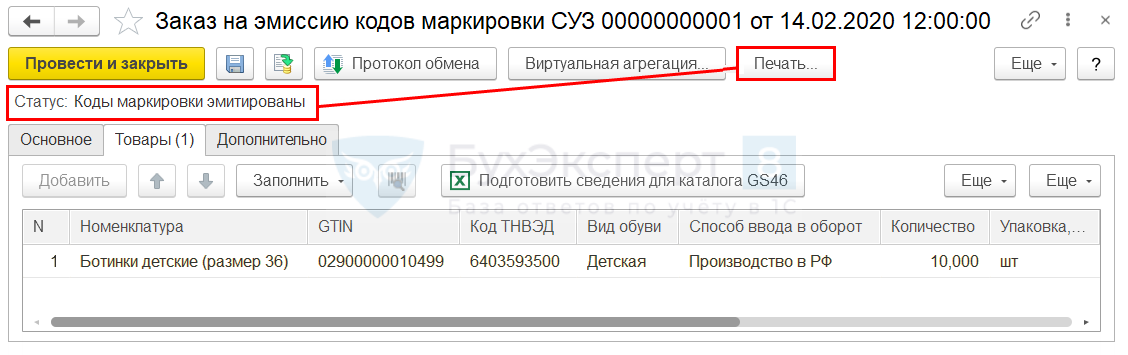
Выберите шаблон этикетки Шаблон этикетки (обувь) и нажмите кнопку Печать. После чего нажмите Да в форме сообщения о печати этикеток в единственном экземпляре.
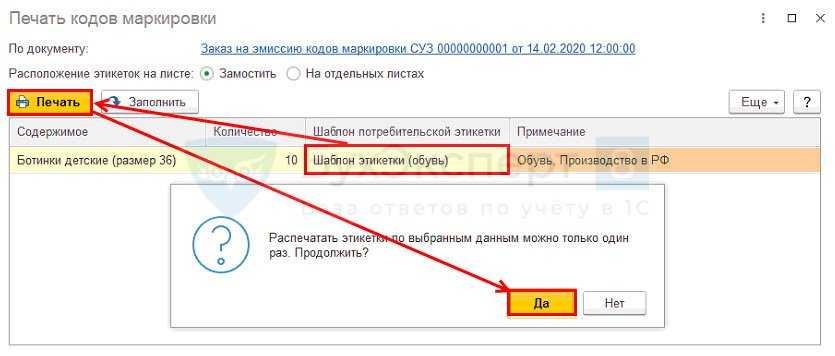
Распечатайте полученные коды маркировки с помощью команды Печать.

Шаг 5. Ввод в оборот кодов маркировки
Откройте Обмен с ИС МП (обувная продукция) и ИС МОТП (табачная продукция) и затем документ Маркировка товаров. Зайдите в табличную часть Товары, затем вызовите команду Подобрать и проверить маркированную продукцию.
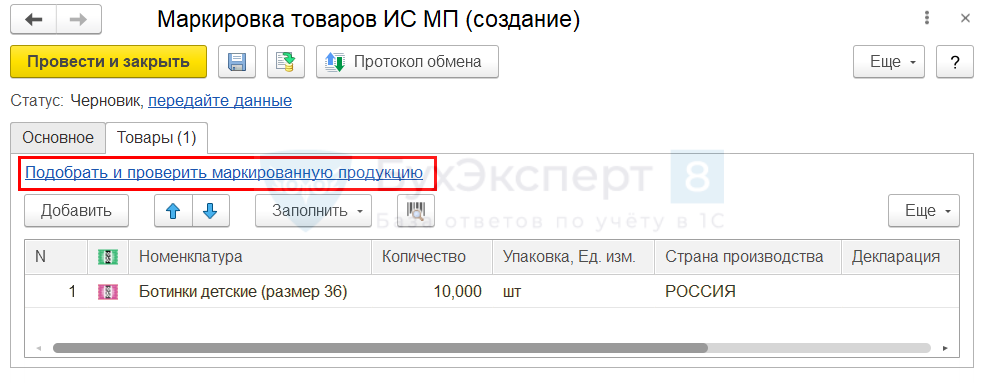
С помощью двумерного сканера штрихкодов отсканируйте предварительно распечатанные коды маркировки в табличную часть Структура упаковок, затем нажмите Завершить подбор. В завершение выполните команду Передайте данные.
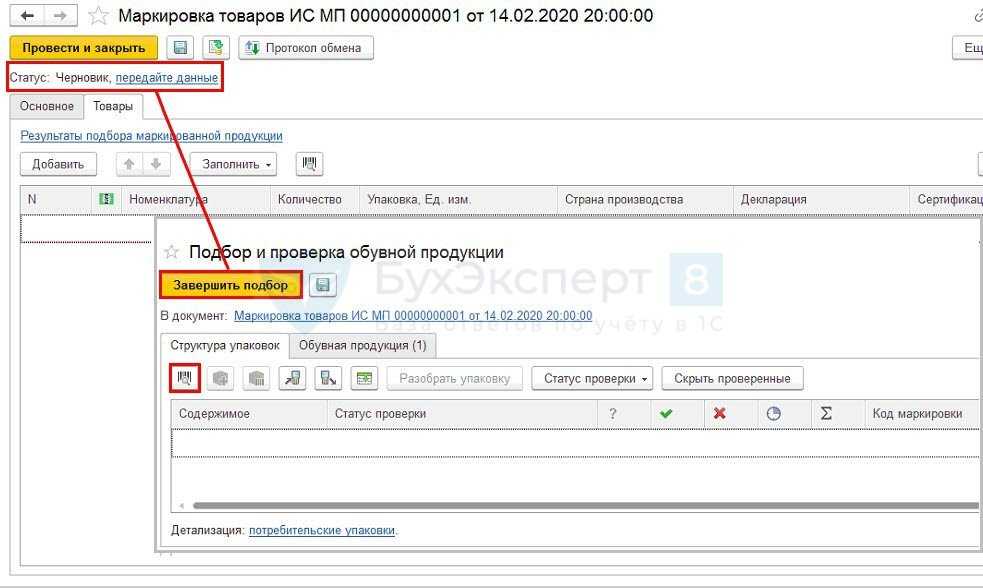
После выполнения команды Передайте данные введенные в оборот коды маркировки будут считаться оформленными за организацией.
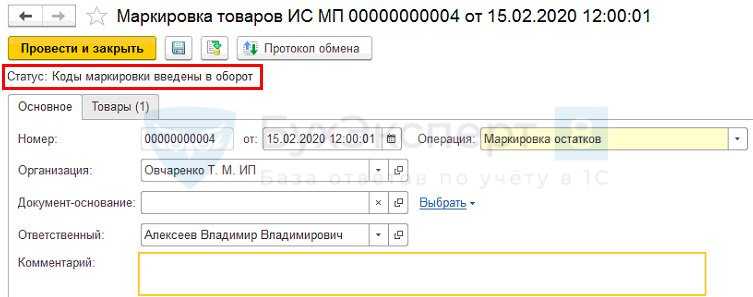
После выполнения процедуры описания остатков маркированного товара по упрощенной схеме можно приступать к дальнейшим операциям.
Подписывайтесь на наши YouTube
и Telegram чтобы не
пропустить важные изменения 1С и законодательства
Представляем пошаговую последовательность маркирования
Обращаем ваше внимание, что маркировальные шифры возможно получить после размещения на сайте международной ассоциации по стандартизации GS1 описания продукции, используя полную либо упрощенную схемы. Как правило, формирование полной характеристики товара выполняется изготовителем, который указывает двенадцать особенностей продукции
Сюда включаются следующие элементы:
Распространенной является ситуация, когда для маркирования оставшейся обуви применяют укороченную схему, вписывая всего лишь первые четыре обозначения в базу личного кабинета системы “Честный Знак”. Перечислим ниже указанные атрибуты:
В таком случае не требуется проходить регистрацию на платформе GS1 RUS.
Ввод марок в оборот
Осталось ввести марки в оборот. Для этого следует создать документ Маркировка товаров ИС МП, выбрать организацию и операцию — Маркировка остатков, и, перейдя на закладку Товары, вызвать форму подбора и проверки маркированной продукции.
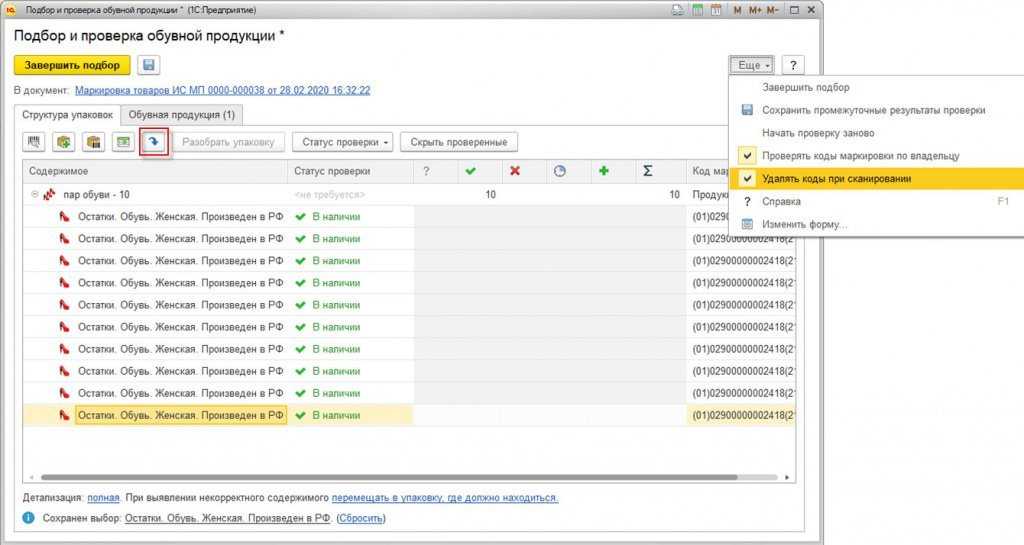
Далее, с помощью пиктограммы вызываем список «Заказов на эмиссию кодов маркировки СУЗ» и выбираем нужный нам документ. При этом таблица заполнится кодами маркировки, полученными этим документом. Дальше есть выбор – сразу же ввести все коды маркировки в оборот или дождаться файлик с излишками марок из магазинов.
В первом случае будет введено в оборот избыточное количество кодов. Но в этом нет ничего страшного, так как впоследствии эти лишние коды можно будет либо использовать взамен утраченных, либо вывести из оборота списанием.
Во втором случае нам нужно найти и вычеркнуть из списка лишние коды марок. Для этого подключаем сканер и считываем последовательно их коды. При этом в списке выделяется строка с маркой, ее можно удалить клавишей Delete. Либо включить режим Удалять коды при сканировании (см. рис. выше). В этом случае коды будут удаляться при считывании автоматически, а за процессом удобно следить на закладке Обувная продукция, где информация о марках свернута по категориям остатков и при удалении марок уменьшается их количество.
В обоих вариантах после завершения подбора ввод в оборот осуществляется с помощью ссылки передайте данные.
В программе можно ввести в оборот и марки, заказанные в личном кабинете участника оборота. Правда, если коды не сохранены в каком-нибудь файле Excel, например, то сделать это несколько сложнее. Перед тем как отправлять распечатанные марки в магазин, нужно отсканировать их в документ Маркировка товаров ИС МП. Либо применить терминал сбора данных, считать на складе уже расклеенные марки и загрузить информацию в таблицу. Вариантов много.
После ввода марок в оборот можно продавать маркированный товар в розницу.
Особенности приобретения обуви с маркировкой оптовыми продавцами в «1С Управление торговлей »
Пример подразумевает продажу обуви именно оптовому продавцу другим участником движения продукции. Процедуру нужно выполнять через оператора ЭДО, причем, у продукции есть маркировка и необходимые данные, которые содержатся в УПД, направляемом продавцом покупателю. В разделе «Текущие дела ЭДО», размещены все входящие электронные документы. Чтобы принять новые УПД, нужно нажать «Отправить и получить» или выполнить регламентное задание на сервере.
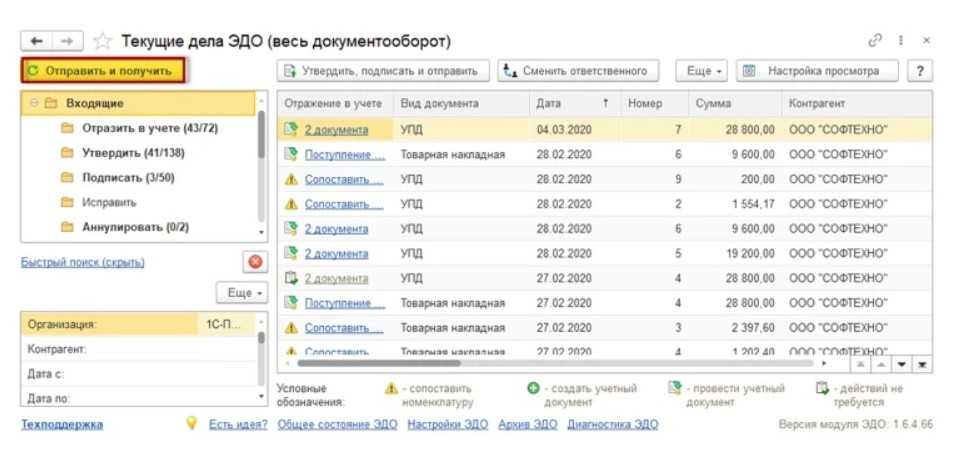
Двойной клик по строке откроет содержимое. Можно сделать автоматическую обработку, что позволит сформировать «Счет-фактура» и «Приобретение товаров и услуг». Входящий УПД будет перемещен в папки «Отразить в учете» и «Утвердить».
Есть и ручной способ обработки. Для проверки данных нужно сканировать QR-кодов и сравнивать данные в УПД с реальными. Когда входящие ЭД будут утверждены, то приемка успешно завершится. Сначала формируется раздел со сведениями покупателя, после чего файл заверяется ЭП и передается поставщику.
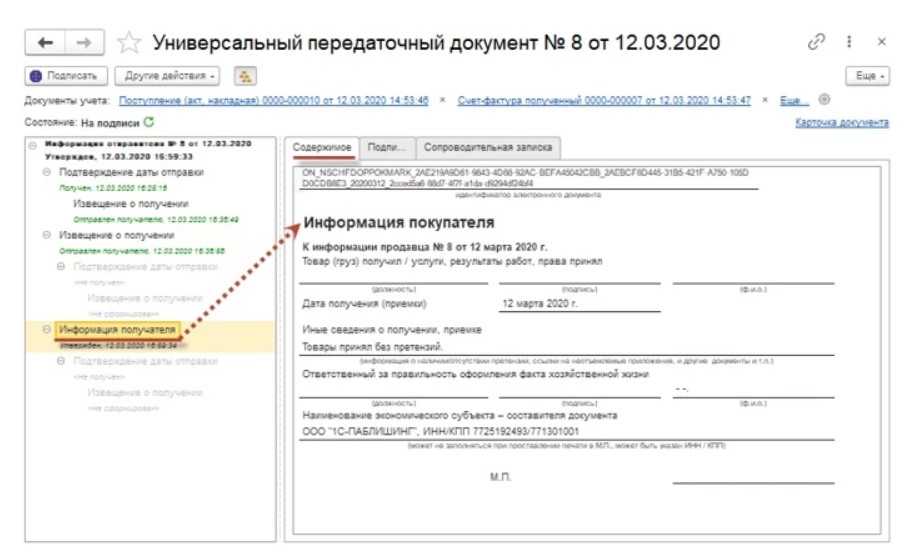
От оператора требуется подтвердить дату отправки, а покупателю подписать извещение п получении подтверждения.
Порядок маркировки остатков обуви и сроки
Вступает в силу Распоряжение Правительства РФ № 792-р, согласно которому за реализацию товаров без чипирования полагаются штрафы и конфискация товара. Остатки обуви должны быть промаркированы до 1 августа 2020, но у вас обязательно должен быть документ, подтверждающий, что вы приобрели эту обувь до 1 июля 2020. Если его нет, то эту обувь придется ликвидировать.
Провести инвентаризацию склада
Пройти регистрацию на сайте системы маркировки “Честный ЗНАК” и заказать коды маркировки
Получить коды маркировки, распечатать, проверить коды на читаемость
Провести верификацию кодов маркировки и товара (соответствие кода товару)
Нанести коды маркировки на обувь
Ввести продукцию в оборот, отправив отчет о нанесении кодов маркировки в ГИС Маркировка.
Важно! Для получения кодов необходимо внести описание товаров по полной или упрощенной схеме на сайте GS1. Полное описание заполняется на производстве и в нем указываются 12 характеристик товара: ИНН участника оборота товаров, модель производителя, страну производства, вид обуви, вид материала, использованного для изготовления верха обуви, вид материала, использованного для изготовления подкладки обуви, вид материала, использованного для изготовления низа обуви, товарный знак (при наличии), цвет, размер в штихмассовой системе, наименование товара на этикетке (формируется в свободной форме), четыре первых знака кода товарной номенклатуры (кода ТН ВЭД ЕАЭС)
При маркировке остатков обуви можно использовать сокращенную схему и внести только 4 атрибута в личном кабинете “Честного ЗНАКа”:
Для этого не нужна регистрация в GS1 RUS.
Особенности выполнения повторной маркировки обуви
Сделать маркировку товара еще раз нужно в нескольких ситуациях, а именно при допущении ошибок в описании, при возврате товаров с отсутствующим штрихкодом, при утрате или повреждении этикетки. Такую процедуру можно выполнить на основе электронного документа возврата от покупателя, но можно зайти во вкладку «Товары», где есть файл с перечнем наименований.
Повторное нанесение средств идентификации подразумевает указания различных сведений о товаре, причем и устаревших и новых. Нужно казать причину повторной маркировки и номенклатуру. Поэтому при помощи сканера нужно сначала считать старую, а потом и новую марку.
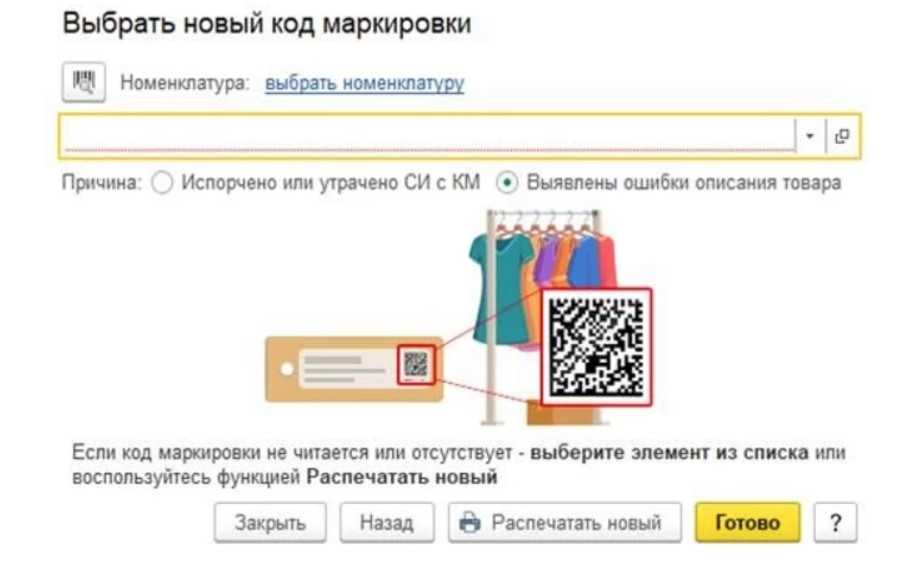
Обнаружение массовой партии ошибочно списанных пар обуви, новые марки можно напечатать также в виде массовой партии. Чтобы не продать такую обувь, у программы есть функция блокировки DataMatrix.
Настройка маркировки товаров в 1С
Включение механизма работы с маркировкой товаров
Для подготовки к работе с системой маркировки «Честный знак» в 1С:Бухгалтерия 3.0 зайдите в раздел Администрирование в опцию Интеграция с ИС МП (обувь, табак…) и включите флажок Вести учет обувной продукции на панели Настройки интеграции с ИС МП.
Флажок Вести учет обувной продукции обеспечивает возможность работы с панелью Обмен с ИС МП (обувная продукция) и ИС МОТП (табачная продукция).
Панель Обмен с ИС МП (обувная продукция) и ИС МОТП (табачная продукция) позволяет:
- осуществить подключение к системе «Честный знак»;
- выполнить операции выпуска и закупки маркированной продукции;
- описывать остатки маркированной продукции по полной схеме;
- описывать остатки маркированной продукции по упрощенной схеме;
- выполнить выбытие маркированной продукции.
Для интеграции с системой Честный знак в 1С:Бухгалтерия 3.0 необходимо заранее подготовить следующие данные:
- OMS ID;
- токен.
Скопируйте их из личного кабинета «Честного знака», предварительно произведя регистрацию с помощью квалифицированной электронной подписи. После регистрации войдите в меню Станция управления заказами, а затем в раздел Устройства и выполните копирование значения полей OMS ID и Токен.
Предварительно скопированные значения из полей OMS ID и Токен впишите в качестве параметров в разделе Администрирование в панели Настройки интеграции с ИС МП через настройку Параметры подключения к СУЗ.
Нажмите кнопку Создать на панели Настройки обмена с СУЗ ИС МП.
Скопированные данные OMS ID из личного кабинета «Честный знак» вставьте в поле Идентификатор справочника Станция управления заказами ИС МП, который находится в форме Настройка обмена с СУЗ.
Предварительно скопированное значение Токен из личного кабинета «Честный знак» вставьте в поле Токен формы Настройка обмена с СУЗ. Также укажите Организацию. Оставшиеся параметры система автоматически заполнит самостоятельно. Если данные внесены корректно, то в нижней части формы Настройка обмена с СУЗ отобразится строка Подключение настроено корректно.
Настройка квалифицированной электронной подписи и шифрования в программе
Для включения возможности подписи документов квалифицированной электронной подписью внесите сертификат пользователя через панель Обмен с ИС МП (обувная продукция) и ИС МОТП (табачная продукция) и пункт Настройки электронной подписи и шифрования.
Кнопкой Добавить и пунктом Из установленных на компьютере выберите квалифицированный сертификат и нажмите Далее. Сертификат добавится в список доступных сертификатов для подписания документов.
Кнопкой Добавить завершите установку сертификата.
Сертификат пользователя появится в списке доступных сертификатов.
Если сертификат установлен успешно, то процедура проверки, которая вызывается с помощью кнопки Проверить из карточки самого сертификата, покажет успешное выполнение всех шагов проверки.
Подготовка программы к работе
В выбранной форме «Настройки ЭП и шифрования» нужно добавить сертификат ключа проверки ЭП, причем, лучше предварительно до этого установить данный сертификат вместе с криптопровайдером. У программы есть возможность оформления заявления на выпуск сертификата, для чего пользователю нужно нажать на кнопку «Добавить».
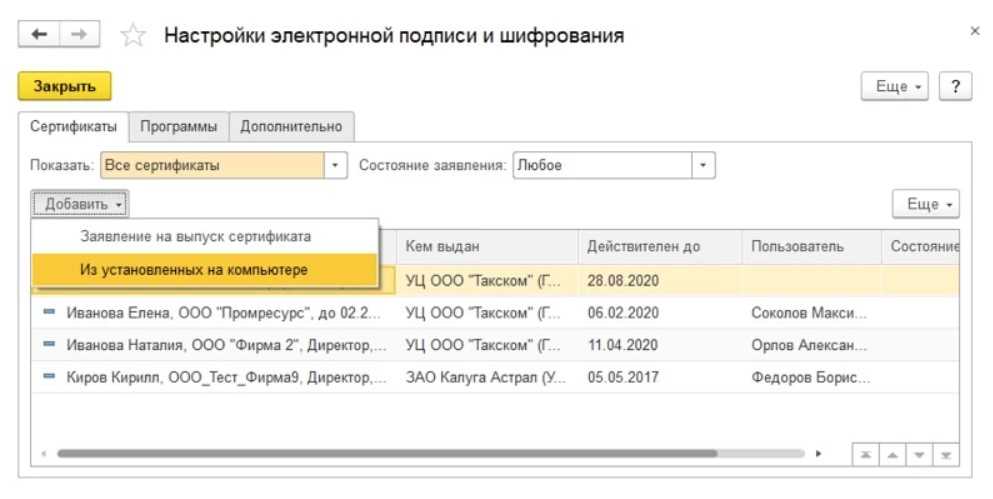
Результатом выполненных действий будет формирование карточки, где пользователь может проверить правильность инсталляции сертификата, выбрать нужные для заверки электронные документы и сделать другие действия. Поле «Пользователь» нужно оставить без изменений.
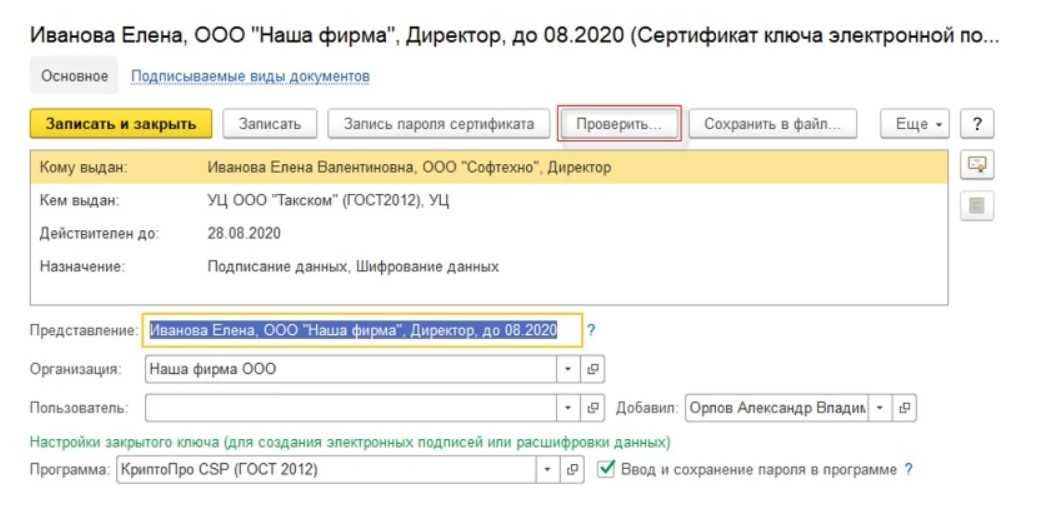
Правильность установки сертификата подтверждается успешным завершением процедуры проверки.
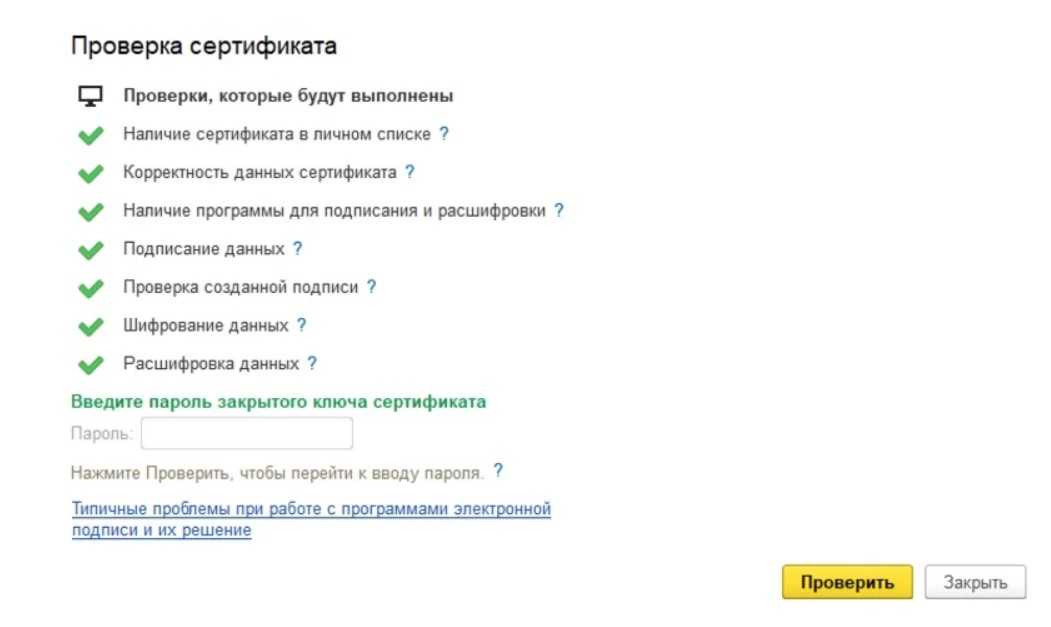
Закончить подготовку программы можно в разделе «Обмен ЭД», где есть пункт «Обмен с контрагентами». Там следует найти «Сервисы ЭДО» и сделать необходимые настройки.
Про постановление и изменения
В соответствии с постановлением Правительства от 19 октября 2022 № 1862 «О внесении изменений в постановление Правительства от 5 июля 2019 № 860 и признании утратившим силу отдельного положения акта Правительства» до 1 марта 2023 необходимо перемаркировать обувные остатки, описанные по упрощенному атрибутивному составу.
Это означает, что если остались коды маркировки, описанные по упрощенной схеме и заказанные в период маркировки остатков, то есть до 1 июля 2020, то в таком случае необходимо осуществить регистрацию и описание товарных остатков по полному атрибутивному составу в каталоге маркированных товаров и их перемаркировку.
Как произвести перемаркировку?
1. Идентифицировать старые коды
Во-первых, нужно идентифицировать старые коды, чтобы указать их при перемаркировке и понять, какое количество новых кодов требуется заказать. Это можно сделать несколькими способами:
С помощью фильтра «Товар» в разделе «Товары» личного кабинета системы маркировки отфильтровать значение по наименованию «Остатки».
При упрощенном описании товара в системе содержатся только четыре параметра:
-
ИНН собственника;
-
вид обуви (мужская, женская, унисекс, детская);
-
первые два знака кода товарной номенклатуры (64);
-
способ ввода обувных товаров в оборот (ввезен в РФ или произведен в РФ).
Товар может иметь наименование, например: «Остатки. Обувь. Женская. Произведен в РФ».
С помощью фильтров в разделе «Коды маркировки» личного кабинета отфильтровать значения по колонкам «Дата эмиссии».
Так как описание обувных товаров по упрощенному атрибутивному составу было доступно до 1 июля 2020, можно сформировать задание в личном кабинете в разделе «Коды маркировки», указав тип упаковки «Единица товара», статус кода идентификации «В обороте» и период нанесения до 1 июля 2020, после чего необходимо нажать на кнопку «Создать задание».
Далее можно скачать файл на устройство и выбрать все значения, начинающиеся на «01029…».
2. Описать коды маркировки
В разделе «Национальный каталог» личного кабинета системы маркировки создать техническую карточку и описать товар по полному атрибутивному составу, а именно:
-
модель производителя;
-
страна производства;
-
10-значный код ТНВЭД ЕАЭС;
-
вид обуви;
-
вид материала, использованного для изготовления верха обуви;
-
вид материала, использованного для изготовления подкладки и подошвы;
-
товарный знак (при наличии);
-
ИНН текущего владельца;
-
цвет;
-
размер в штихмассовой системе;
-
наименование товара на этикетке (формируется в свободной форме).
Важно отметить то, что все эти данные необходимы и без них не получится совершить перемаркировку
3. Оформить заказ на получение кодов маркировки в «Станции управления заказами»
Важно при заказе кодов для перемаркировки в поле «Способ выпуска товаров в оборот» указать значение «Перемаркировка». А в качестве причины указать: «Выявлены ошибки в описании товара»
4. Выполнить проверку достоверности
После получения кодов необходимо выполнить проверку достоверности, убедиться, что они находятся в статусе «Эмитирован. Получен», и нанести коды на товар.
Работа с маркетплейсами: основные ошибки на примере Ozon
Задача маркетплейса — проверить продукцию и цифровые коды на упаковке. Например, Ozon без них не принимает поставку товара. В какой момент нужно предоставить коды маркировки, зависит от схемы сотрудничества и от маркетплейса.
Например, при схемах FBS и realFBS вы заполняете маркировку на этапе сборки. Далее ваш заказ получит статус «Ожидает отгрузки», и даже если вы указали код с ошибкой, Ozon всё равно позволит завершить сборку, но без возможности редактирования кода. Отменять заказ в этом случае не нужно, главное вывести ошибочный код из оборота в «Честном ЗНАКЕ».
Чаще всего мы встречаем следующие ошибки во время заполнения:
- Код не проходит по количеству символов. Скорее всего вы указали код без криптохвоста. Скопируйте код идентификации и криптохвост с кодом и ключом проверки, включая символы GS.
- В коде оказались лишние символы. Скорее всего вы случайно использовали пробел или кириллицу. Используйте в коде только цифры, буквы латинского алфавита или символы.
Мы советуем перед началом работы с маркетплейсами обновить конфигурацию до актуального релиза. Фирма «1С» регулярно наполняет свои программы модулями, разработками, которые сильно упрощают бизнесу жизнь.
Например, один из наших клиентов шьет одежду и продает ее на WB и Ozon. 2 года назад мы настраивали для них индивидуальную интеграцию с «1С:УНФ». Сейчас у фирмы «1С» есть модуль, который позволяет интегрироваться с популярными маркетплейсами. Пока это пилотный проект, но уже многие наши заказчики пробуют новый инструмент. Чтобы стать участником проекта и подключить модуль, вы можете обратиться к нам.
Мы также предлагаем интеграцию платформы 1С любой конфигурации с системой «Честный знак». Благодаря правильной настройке оборудования, вы получите удобный функционал. Это позволит сократить трудозатраты и уменьшить риск нарушения законодательных нормативов РФ.
Алгоритм операций при маркировке оставшегося товара, рекомендуемые сроки внедрения.
Начиная с августа месяца 2020 года начинает свое действие Постановление №792-р, принятое Правительством России. На основании этого Распоряжения вводится запрет на продажу немаркированной продукции. Кроме того, за реализацию такого товара будут накладываться штрафные санкции, а в особо крупных размерах и полная конфискация продукции. Соответственно к этому сроку рекомендовано нанести маркировки на остаток обуви. Отметим, что на обувную продукцию, полученную ранее первого июля, в обязательном порядке необходимо наличие удостоверяющих документов о приобретения. В противном случае весь товар будет ликвидирован.
Дополнительные позиции маркированных товаров
Как я уже упоминал, маркировали ранее только шубы, алкоголь и медпрепараты. Но с текущего года определен дополненный список и в нормативке указали точные сроки внедрения маркировки по каждой товарной группе. Так в марте уже нужно маркировать табачную продукцию, а с июля подключается и обувь. Начиная с декабря этого года потребуется присваивать КиЗ по такому списку:
- Туалетная вода;
- Кожаная одежда, в том числе и рабочая;
- Шины и покрышки;
- Все виды белья;
- Пальто, плащи, ветровки и куртки, в общем вся мужская верхняя одежда, в том числе и детская;
- Трикотажные женские и детские блузки, независимо от того, изготовлены они вручную или машинной вязки;
- Фотокамеры, лампы и вспышки, кроме видеокамер.
Многие бизнесмены, что попали в этот перечень, уже внедрили кодирование во избежание штрафов в связи с нестабильностью нашего законодательства и, наверное, это правильное решение.
Мы — компания 1С Лотос
Внедряем 1С и помогаем бизнесу и бухгалтерам России. Наши глаза горят от нового, технологичного, правильного. Делаем свою работу хорошо и честно
Что мы делаем по 1С?
Понимаем какие программы 1С на самом деле вам нужны. Уже в момент подбора варианта мы понимаем как все заработает и что для этого нужно. «Лишь бы впарить» — не наш профиль
Важно не только купить 1С. Мы правильно продумываем как установить и организовать все необходимые технические нюансы: сервера, базы данных, обновление, резервное копирование, удаленный доступ через интернет. 1С поставили, а что дальше? Как в ней работать? Как заполнить учетную политику, лучше заполнить справочники? Простые решения помогают организовать учет и работу в 1С
Разберемся сами, а потом расскажем, покажем, научим вас. Не дадим сделать неправильно, подумаем как сделать оптимально — это и называется внедрение 1С
1С поставили, а что дальше? Как в ней работать? Как заполнить учетную политику, лучше заполнить справочники? Простые решения помогают организовать учет и работу в 1С. Разберемся сами, а потом расскажем, покажем, научим вас. Не дадим сделать неправильно, подумаем как сделать оптимально — это и называется внедрение 1С.
Каждый месяц будем помогать, отвечать на сложные и простые вопросы, учить и придумывать простые и эффективные схемы работы в 1С, помогать отвечать на требования налоговой, заполнять отчетность, исправлять сложные ошибки. Мы называем это Простой договор обслуживания 1С
Маленьким фирмам (но с большими амбициями) поможем правильно организовать бухгалтерский учет, поможем по юридическим вопросам и по вопросам организации бизнеса. А также дадим программу 1С, которая будет работать через интернет. Вам останется только деньги зарабатывать =)
Почему нужно выбрать компанию 1C Лотос?
- мы входим в ТОП-5 рейтинга партнеров 1С в Крыму на текущий момент
- наша главная специализация в отличии от конкурентов — это автоматизация торговых компаний, автосервисов и отелей в Крыму
- обеспечиваем «полный цикл» автоматизации: 1С для учета + CRM система + сайт
- наша компания прошла сертификацию от фирмы 1С и получила статус Центр реальной автоматизации
- наша компания является партнером 1С:ФРЕШ по всей России
- мы являемся сертифицированным партнером Bitrix24 и занимаемся внедрением Bitrix24
Подробнее


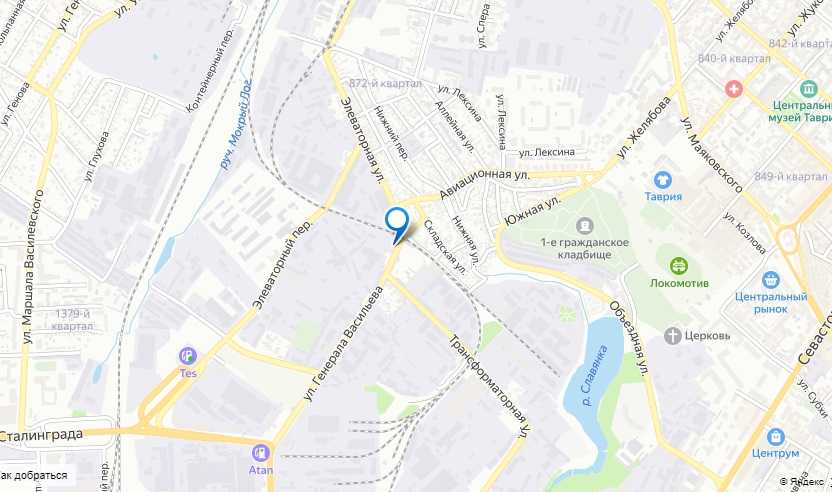








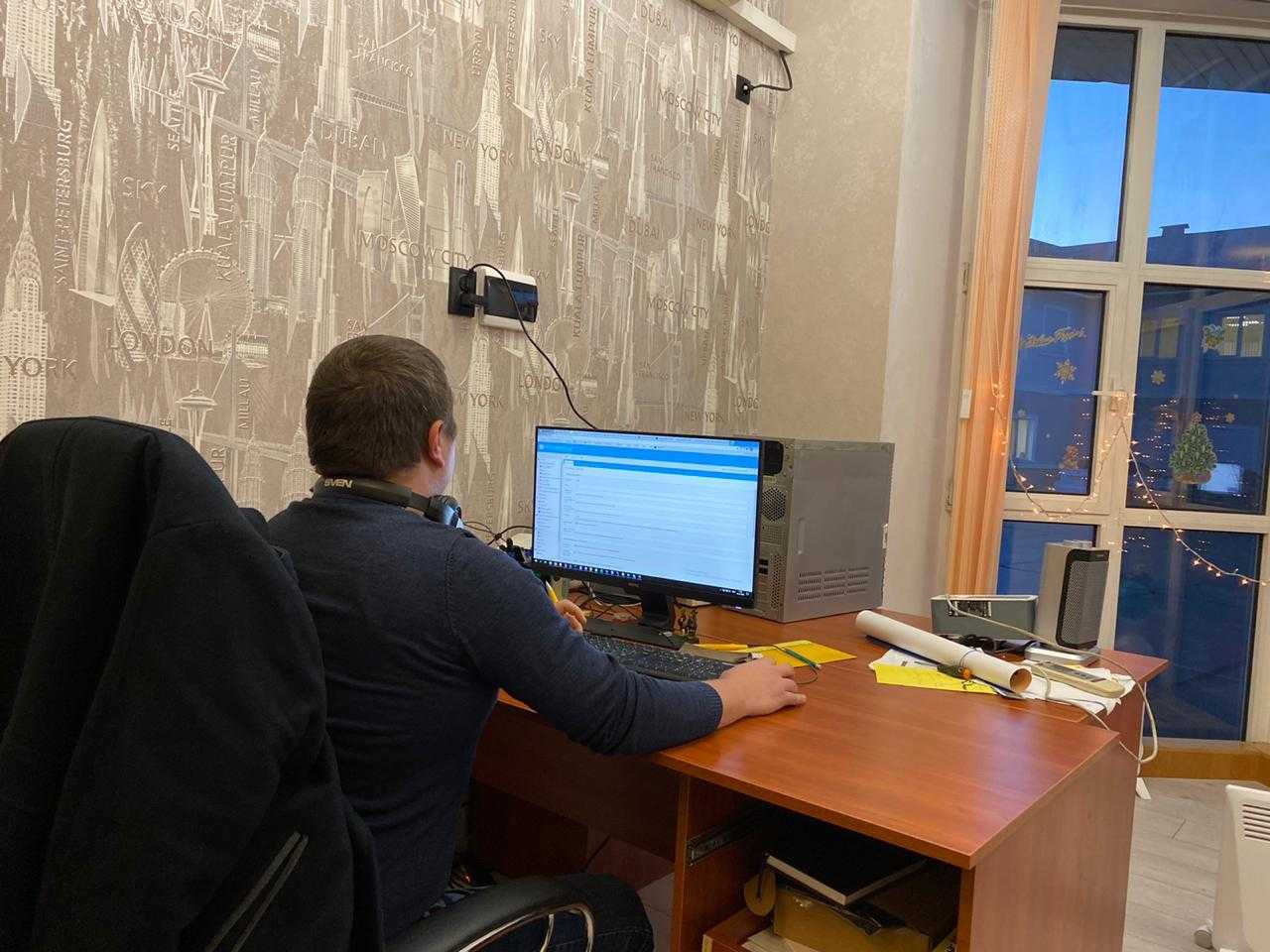
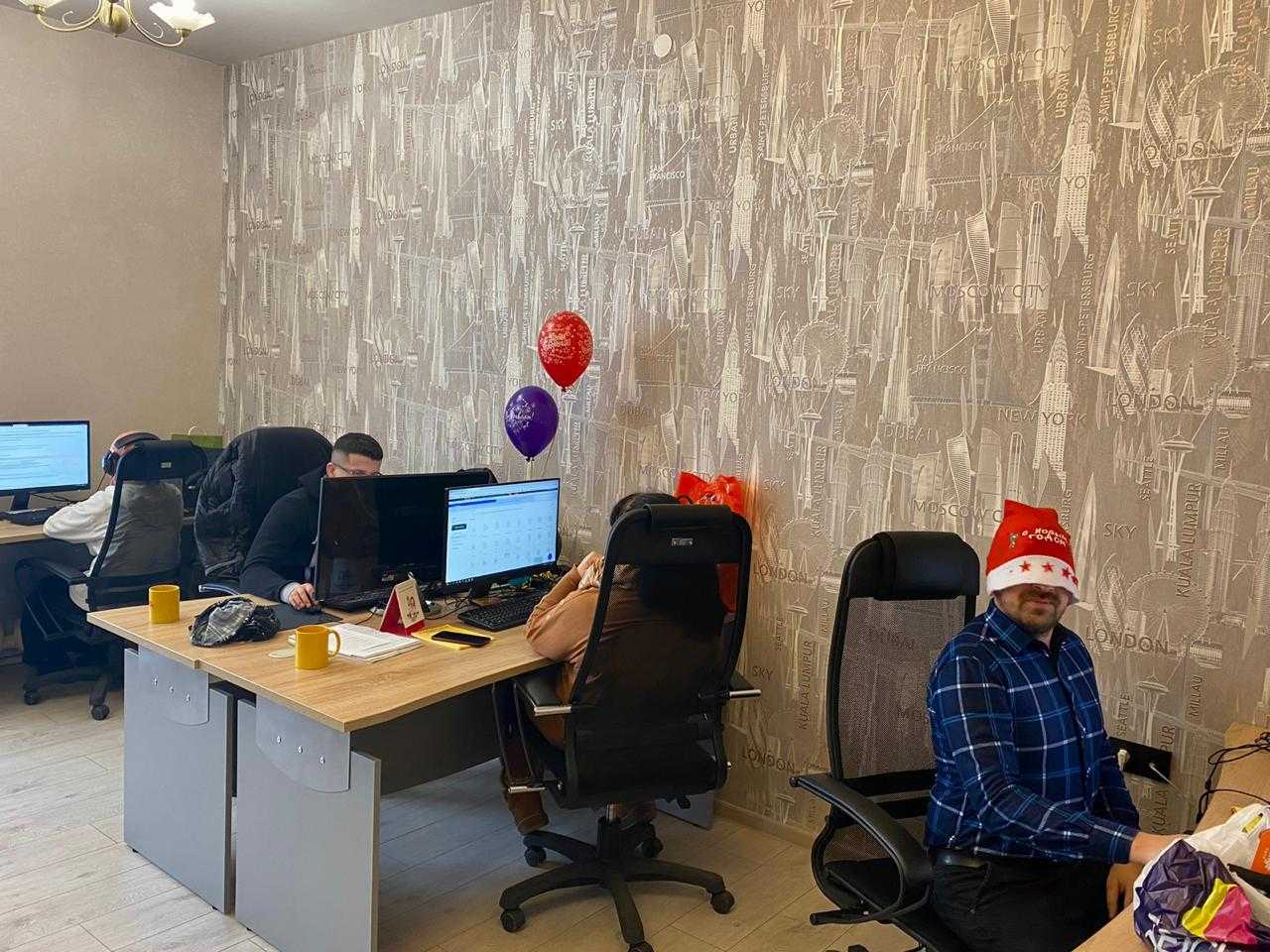
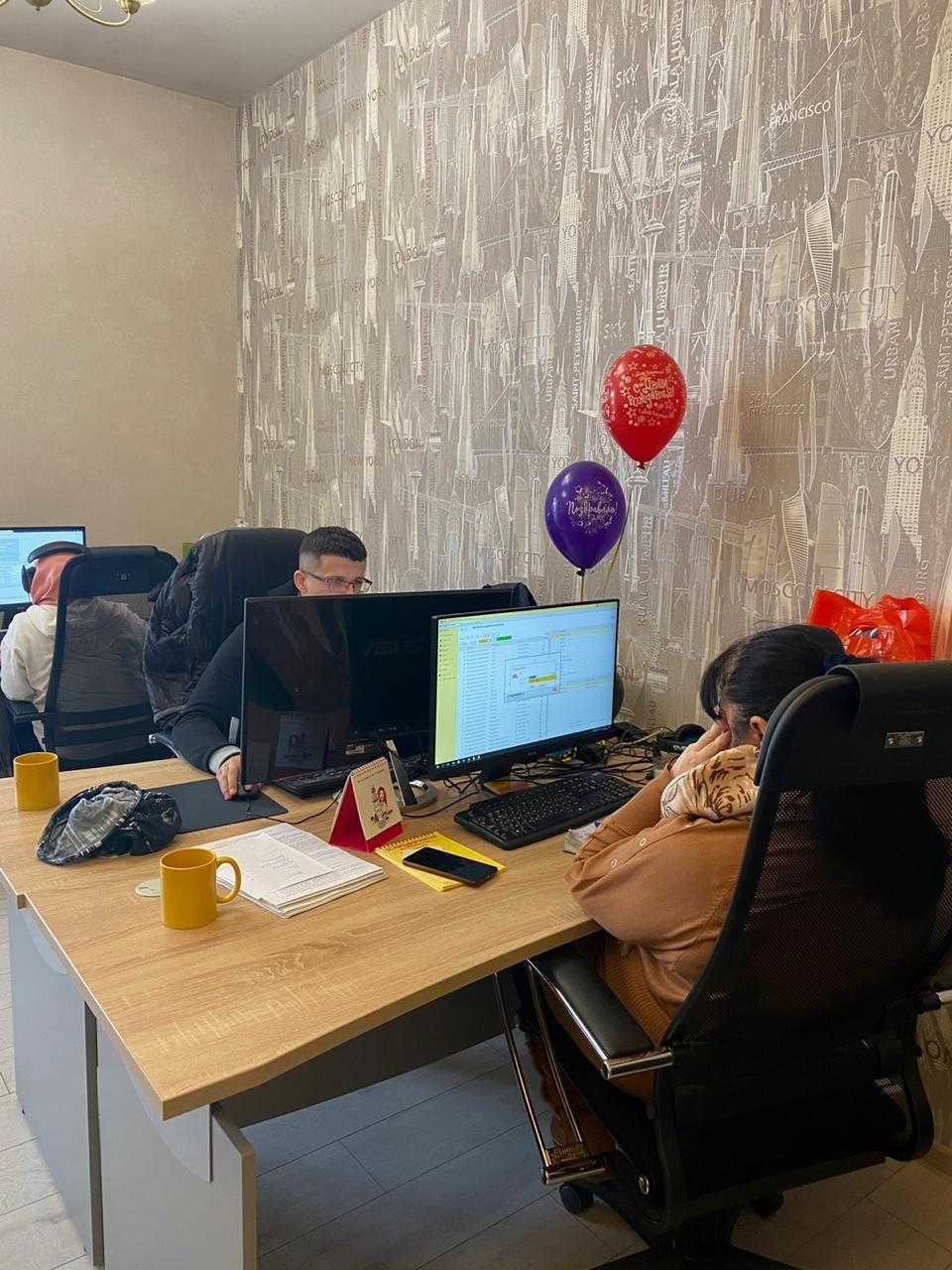


5 лет на рынке Крыма и России
200+ довольных клиентов
10 экспертов 1С:Предприятие
124 526 часов — сэкономлено благодаря автоматизации
Настройка 1С:Бухгалтерии 8
В первую очередь необходимо включить функциональность программы по маркировке обуви. Раздел Администрирование — Интеграция с ИС МП (обувь, табак…).
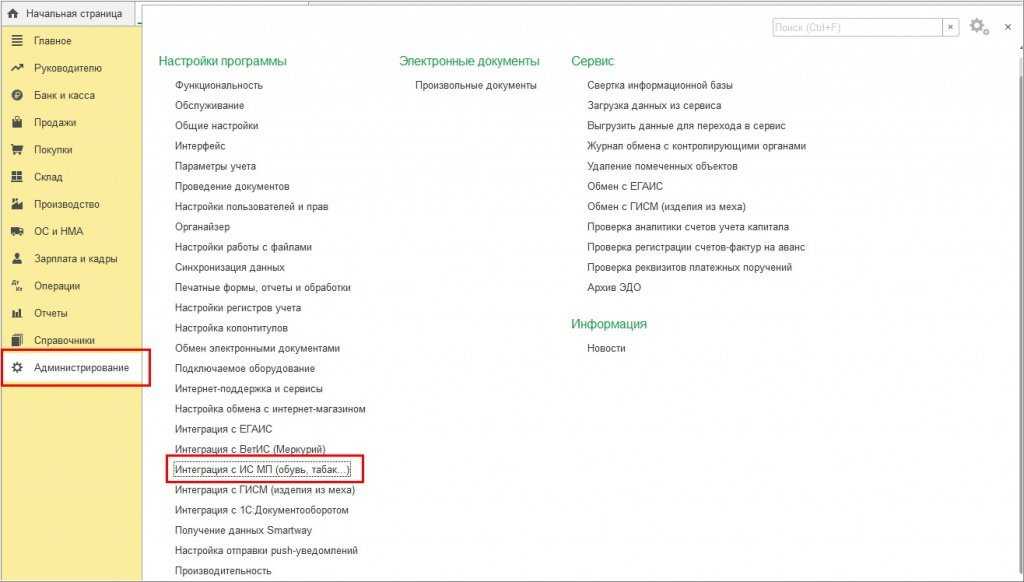
Рис. 1. Панель администрирования
В появившемся окне настройки интеграции с ИС МП необходимо установить флаг «Вести учет обувной продукции».
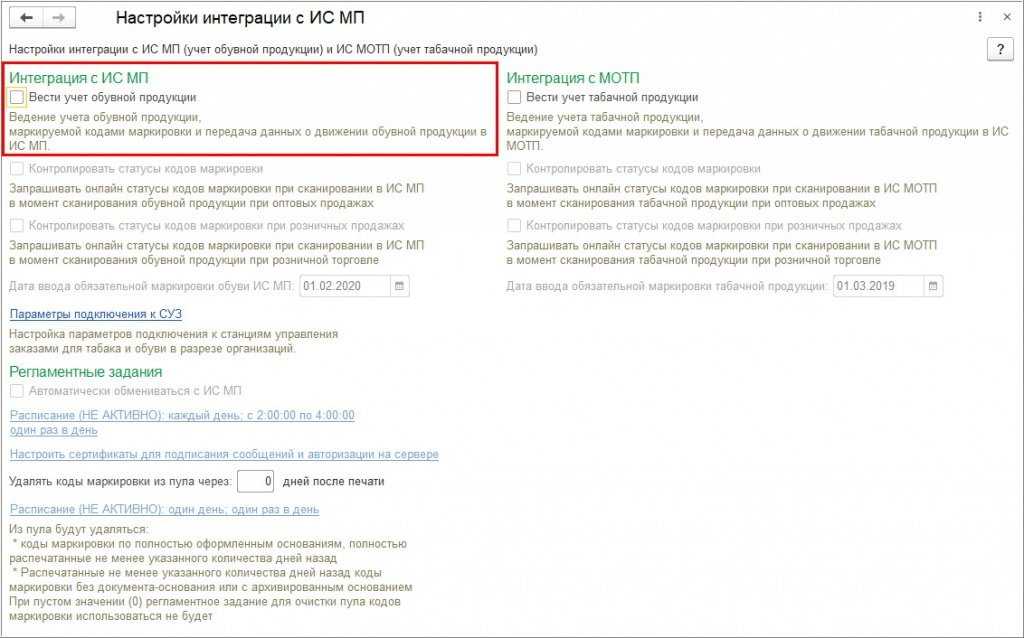
Рис. 2. Окно настройка интеграции с ИС МП
В панели Администрирование появилась команда «Обмен с ИС МП (обувь, табак…)».
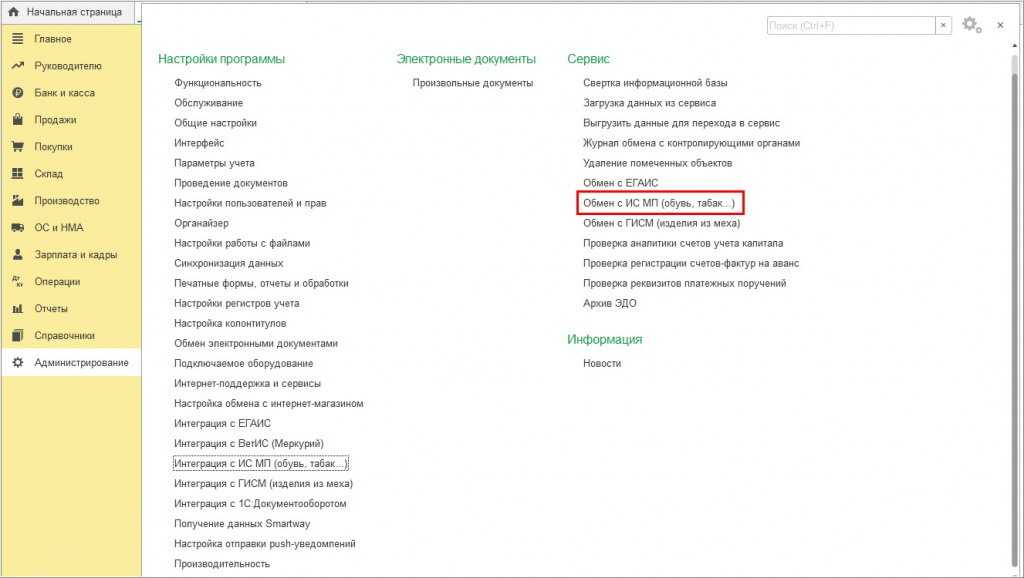
Рис. 3. Окно настройка интеграции с ИС МП
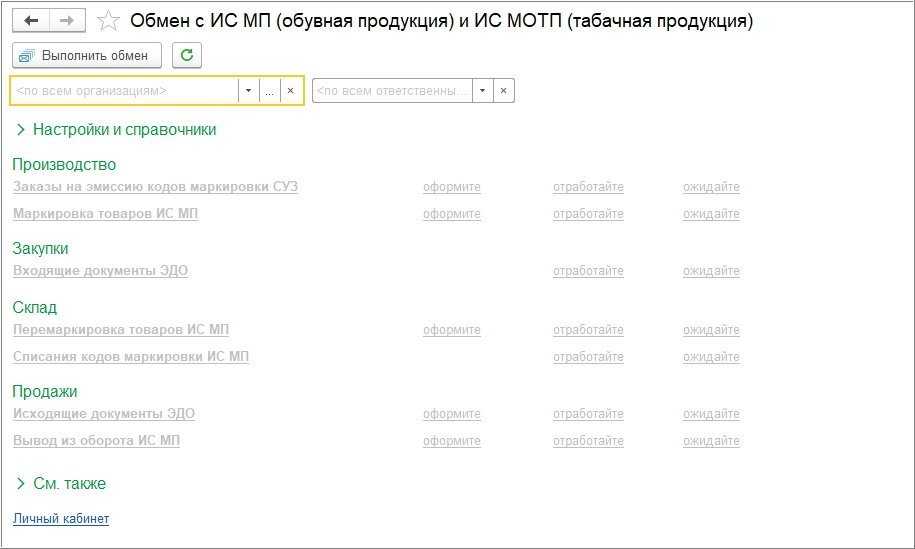
Рис. 4. Рабочий стол по работе с маркированными товарами
Необходимо настроить рабочий стол по работе с маркированными товарами.
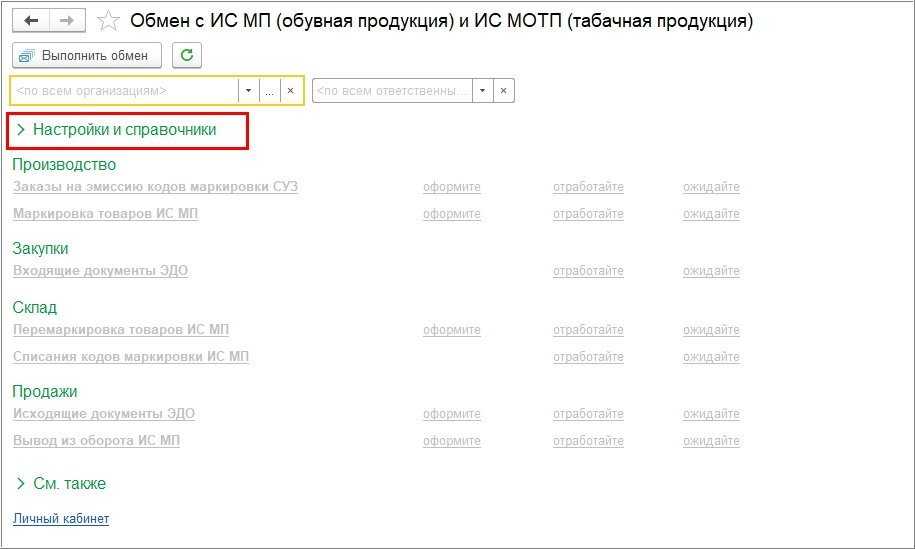
Рис. 5. Настройка рабочего стола по работе с маркированными товарами
Первым действием настаиваем станцию управления заказами (далее — СУЗ).
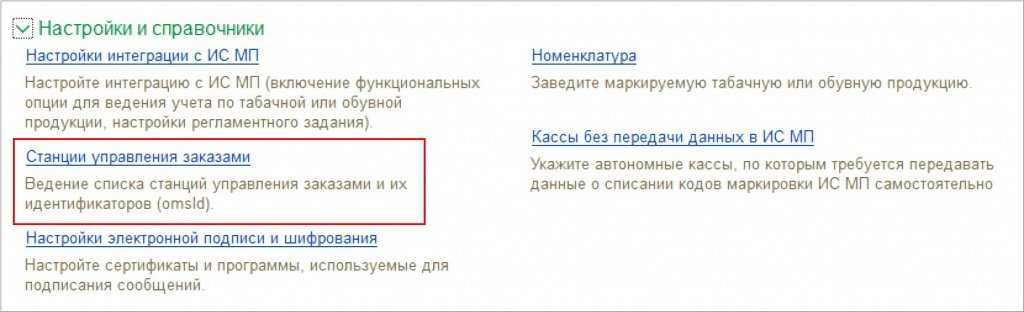
Рис. 6. Настройка СУЗ на рабочем столе с маркированными товарами
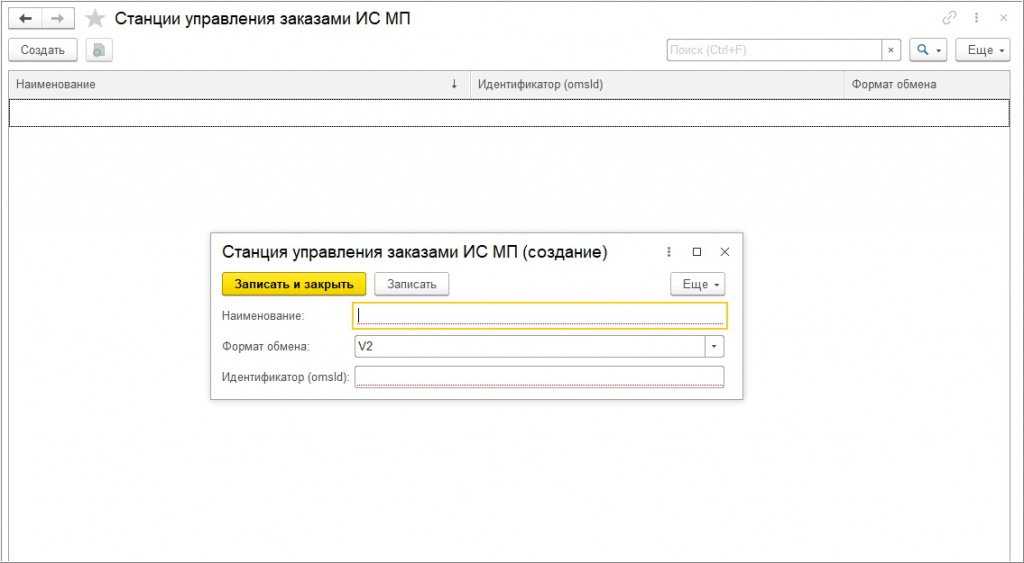
Рис. 7. Создание новой СУЗ для обувной продукции
Важно! oms ( англ. Order Management Station)
ID — идентификатор СУЗ находится в личном кабинете «Честный знак» в разделе Станции управления заказами — «Устройства».
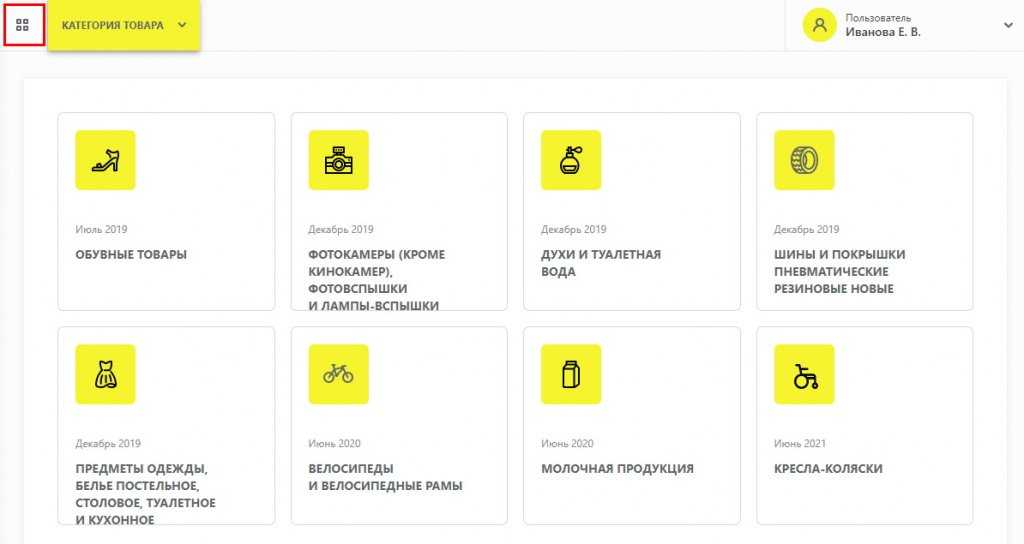
Рис. 8. Личный кабинет в «Честном знаке»
В выпадающем меню выбрать пункт «Станция управления заказами».
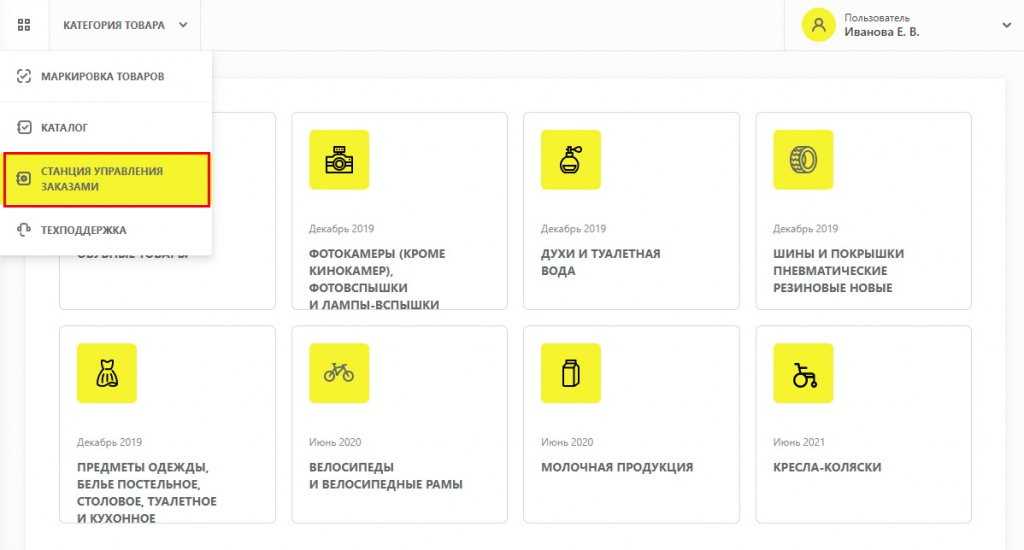
Рис. 9. Личный кабинет в «Честном знаке»
На левой боковой панели выбрать устройства.
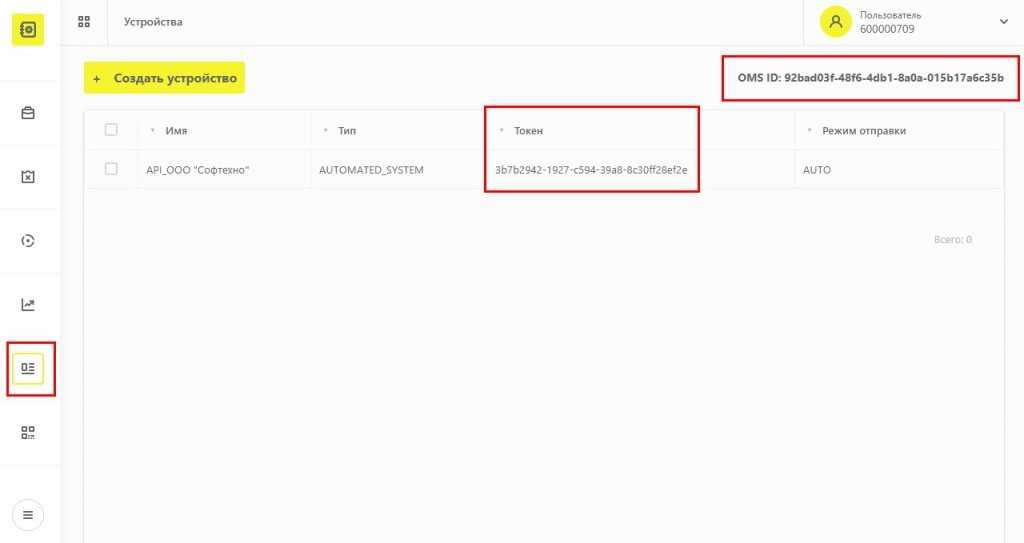
Рис. 10. Раздел «Устройства» в личном кабинете в «Честный знак»
Важно! Токен СУЗ также находится в разделе устройства. Он необходим для окончательной настройки СУЗ для маркировки обуви.. В настройках рабочего стола нужно войти в «Настройки интеграции с ИС МП»
В настройках рабочего стола нужно войти в «Настройки интеграции с ИС МП».
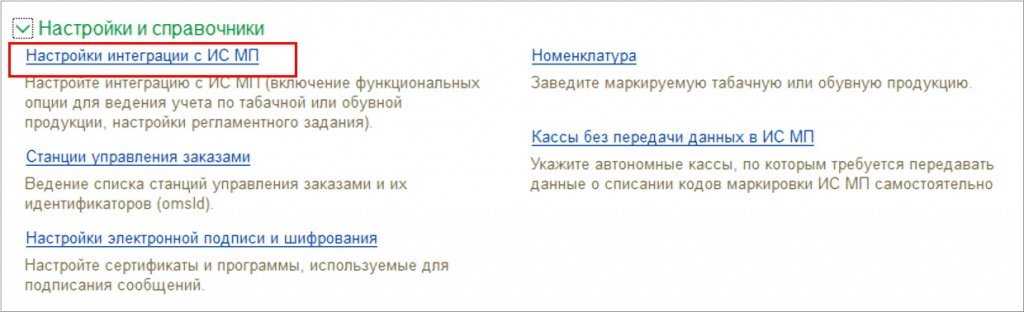
Рис. 11. Настройка СУЗ на рабочем столе с маркированными товарами
В появившемся окне нужно зайти в созданную СУЗ.
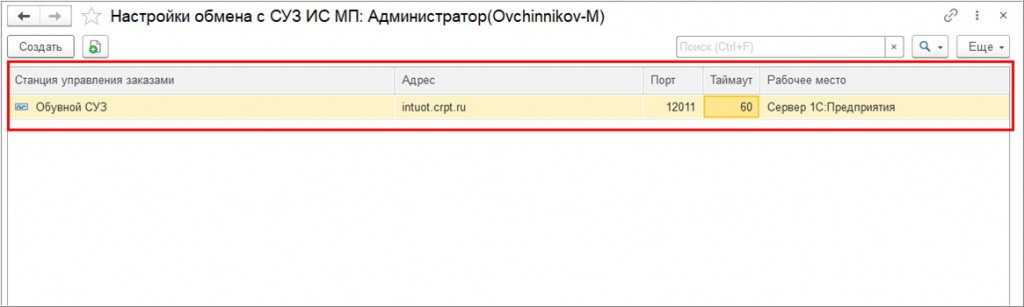
Рис. 12. Окно настройки обмена СУЗ и ИС МП
В окне настройки обмена укажите токен СУЗ и проверьте подключение к ИС МП («Честный знак»).
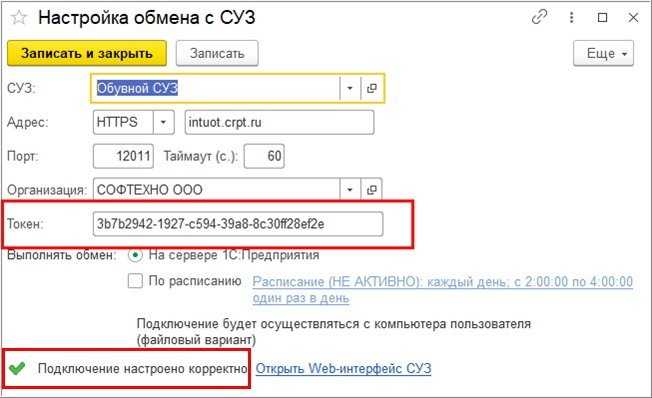
Рис. 13. Установка токена обувной СУЗ
Важно! В карточке номенклатуры будет добавлено новое поле «Маркировка и контроль».
В карточках номенклатуры необходимо указывать принадлежность к товарным группам, оборот которых подлежит контролю со стороны государства.
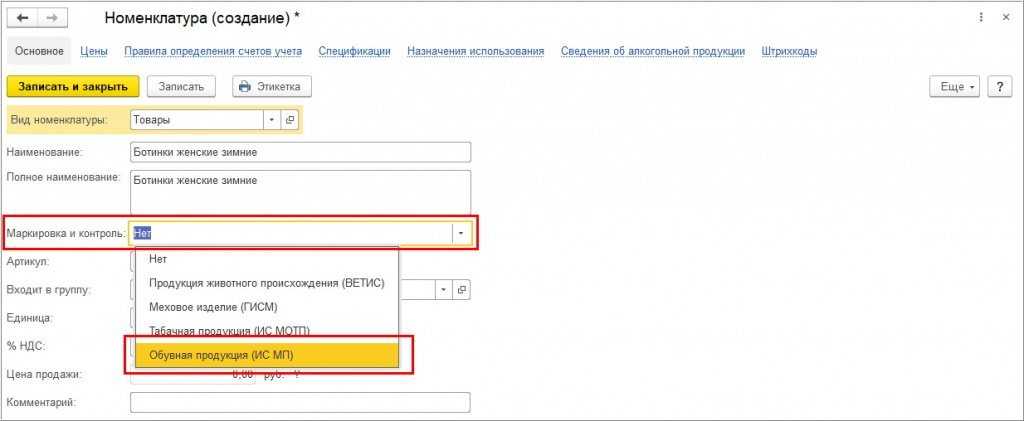
Рис. 14. Карточка номенклатуры
Готово! На этом настройка программы 1С:Бухгалтерия 8 закончена.






























